如何在Excel中添加数据有效性
来源:网络收集 点击: 时间:2024-08-23【导读】:
在IT时代的今天,电脑早已不是什么新鲜玩意,它已经普及到千家万户。当然电脑不仅仅是娱乐、还是办公所不可或缺的工具,这其中Office办公软件则是最重要的一个,Excel表又是当中的代表,本文给大家介绍一下表格中数据有效性的添加方法,希望对大家有所帮助。工具/原料more电脑一台安装Office软件方法/步骤一1/5分步阅读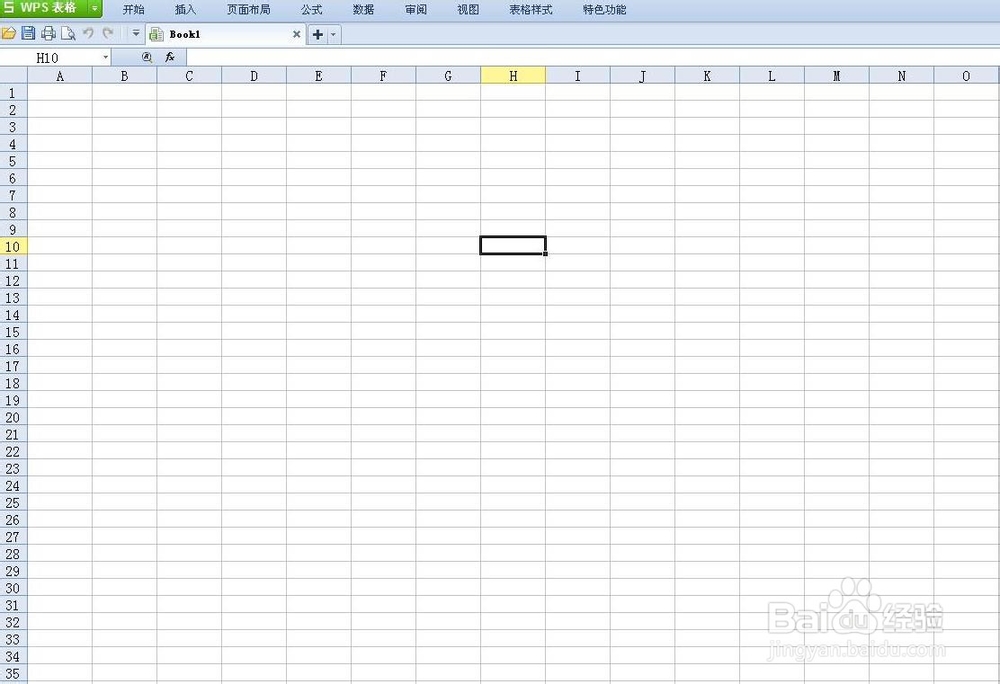 2/5
2/5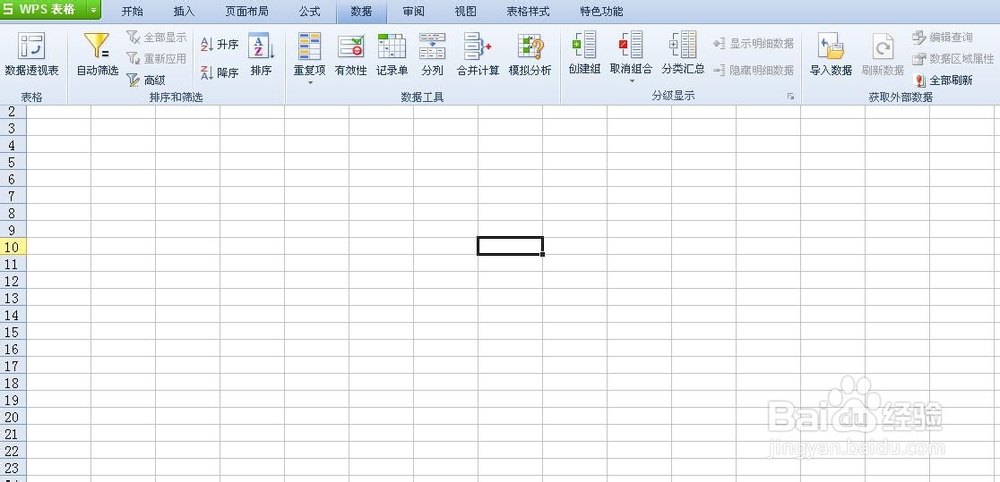 3/5
3/5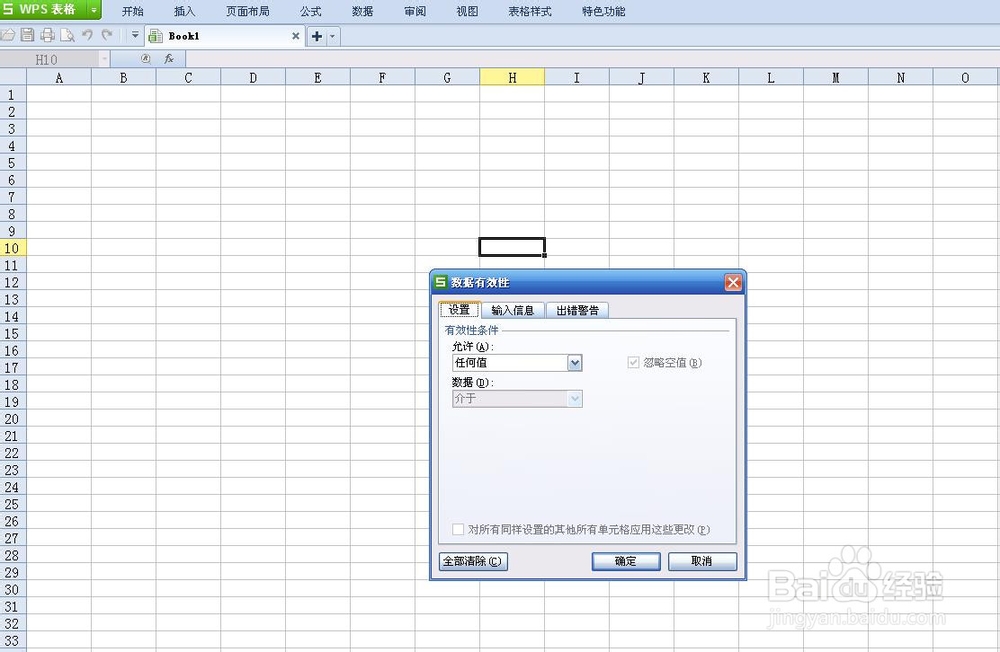 4/5
4/5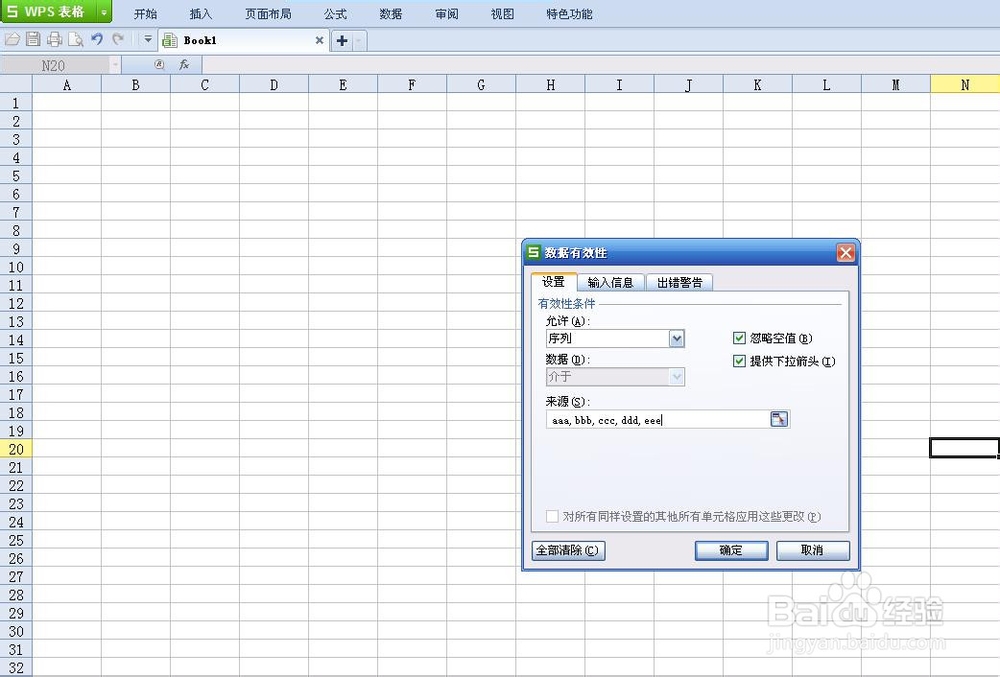 5/5
5/5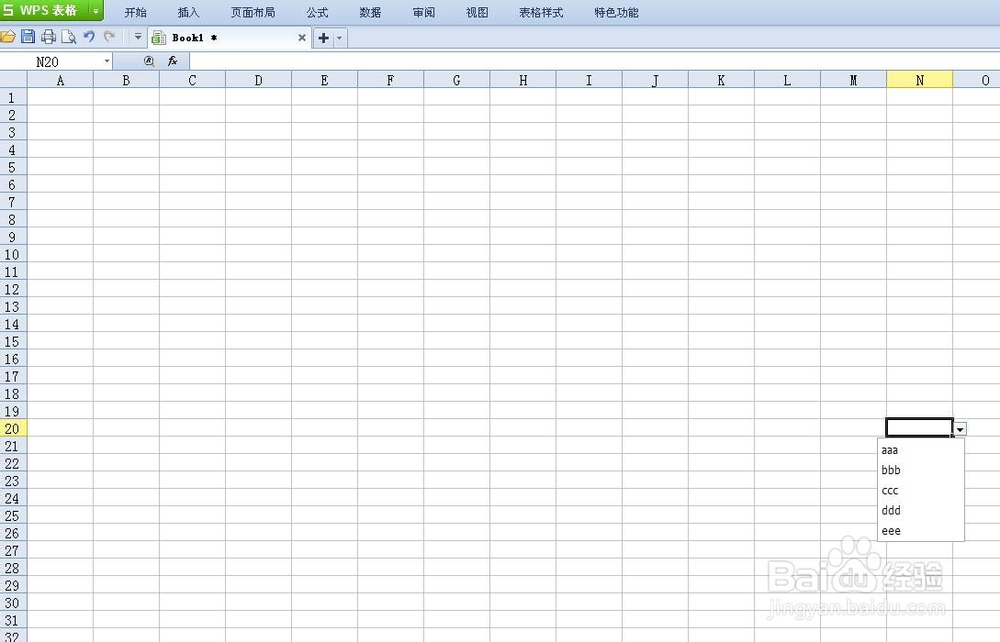 方法/步骤21/8
方法/步骤21/8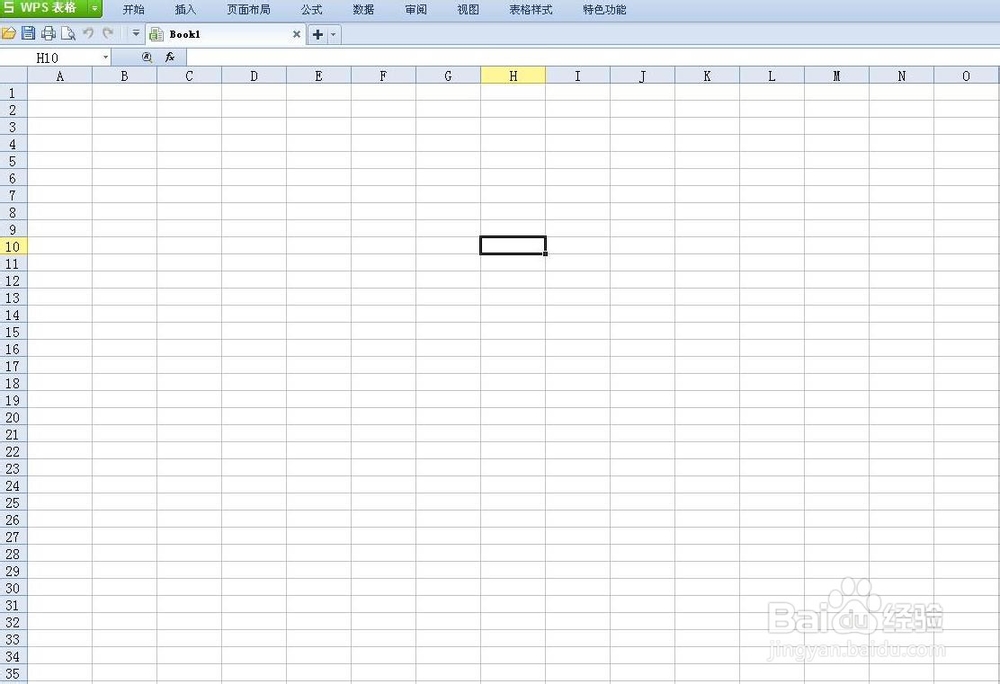 2/8
2/8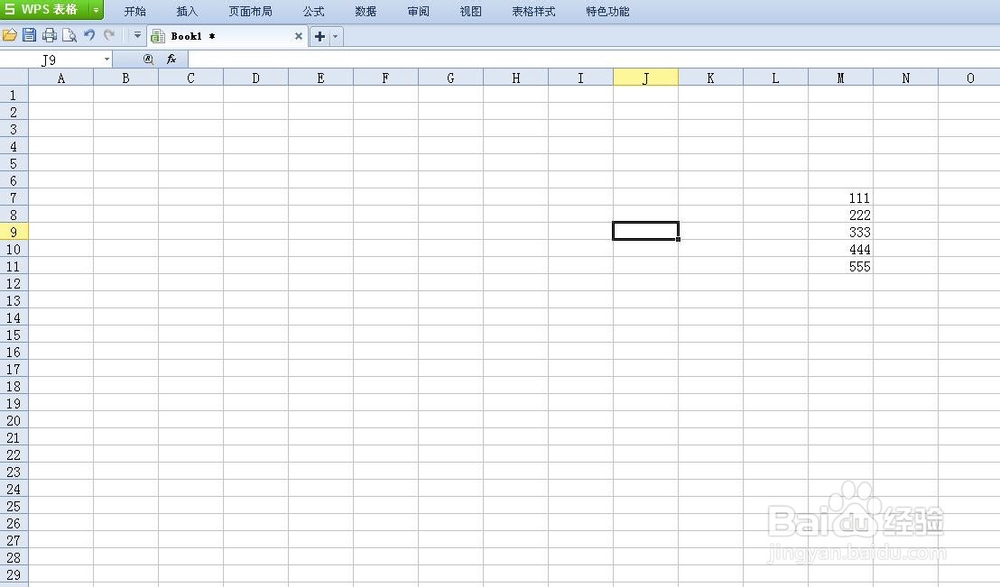 3/8
3/8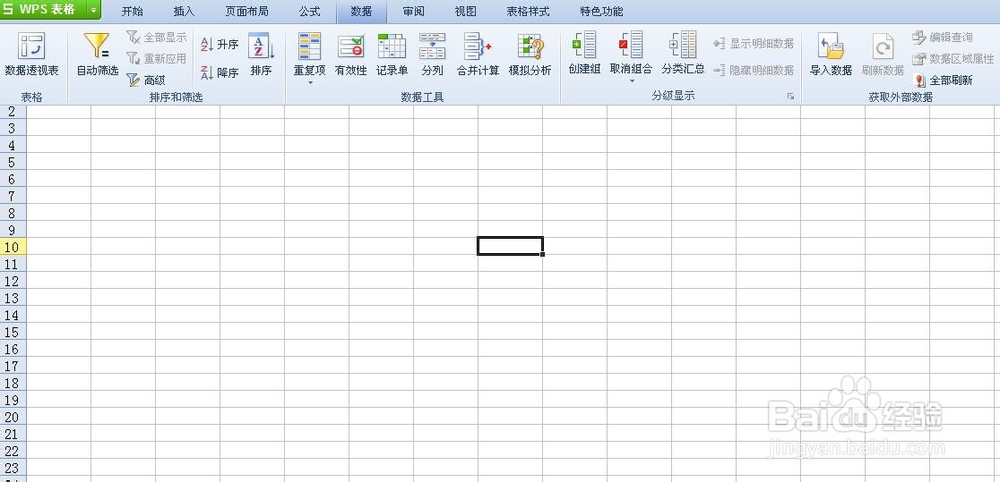 4/8
4/8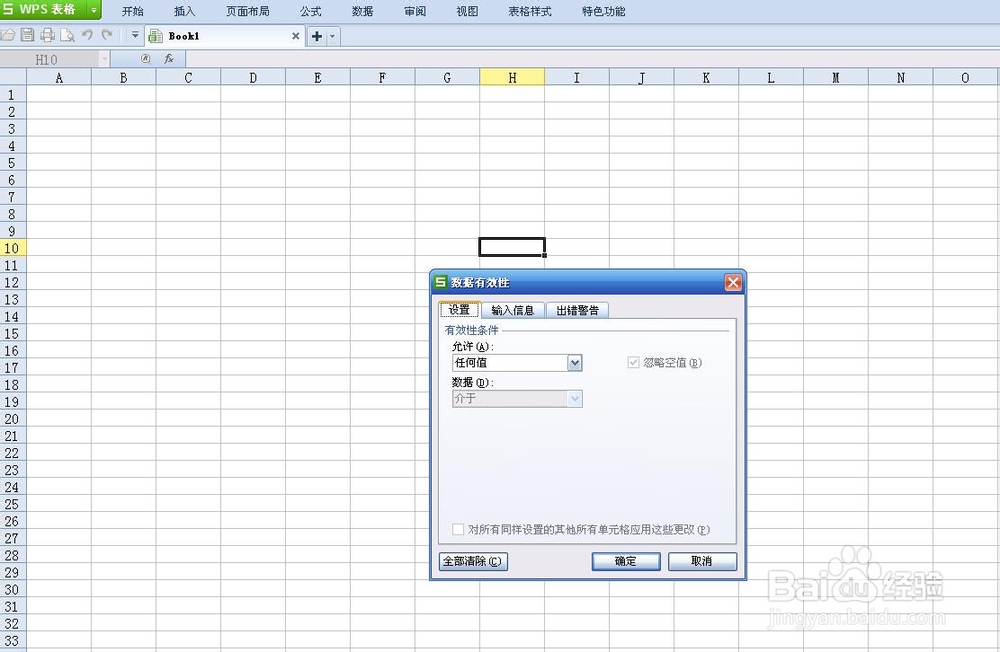 5/8
5/8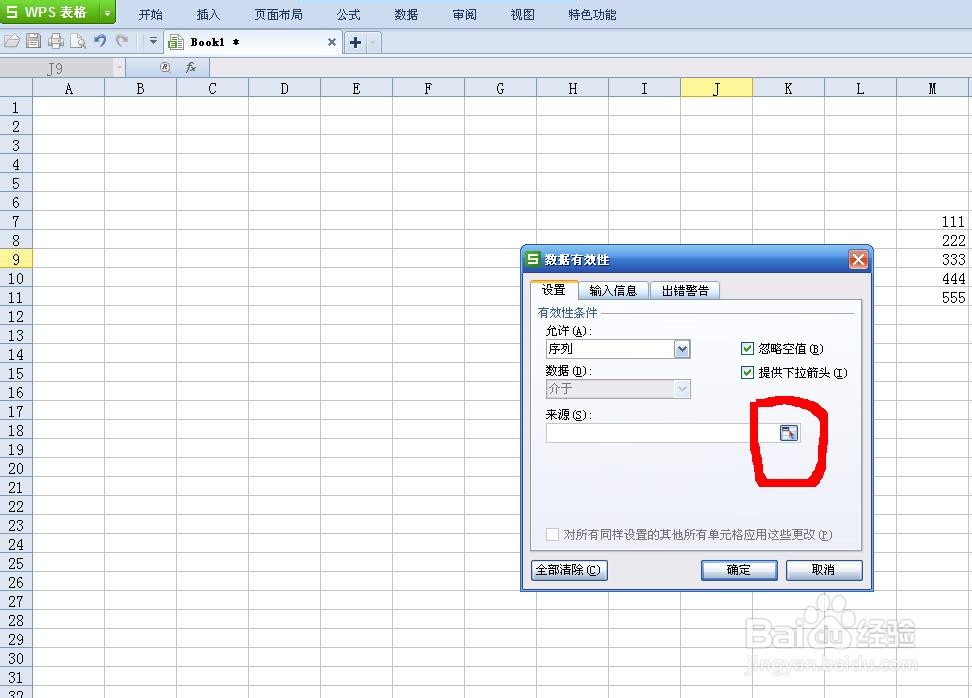 6/8
6/8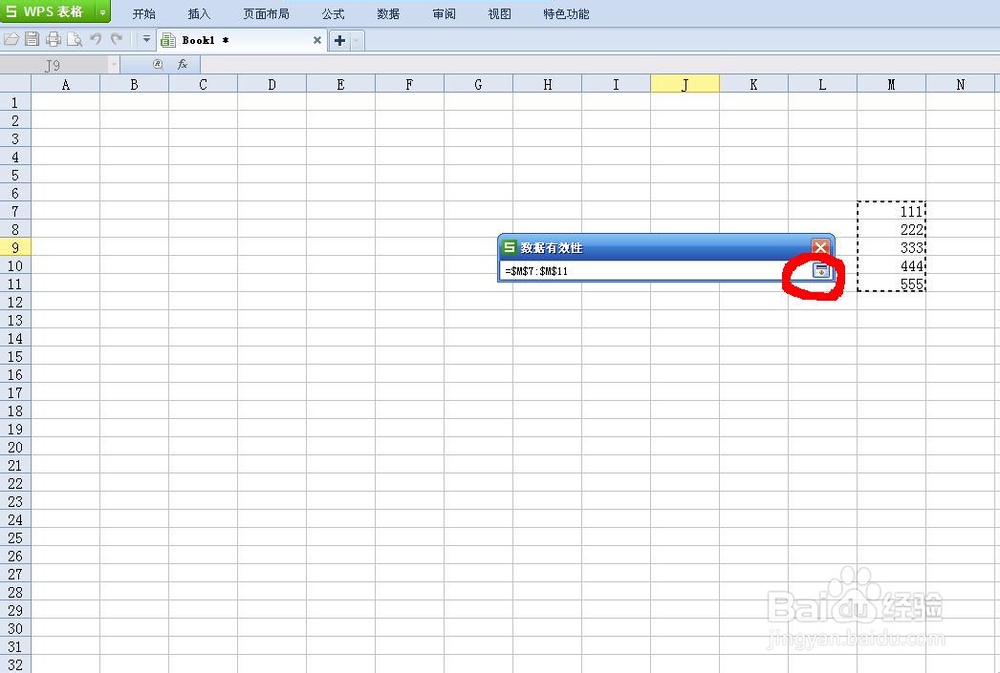 7/8
7/8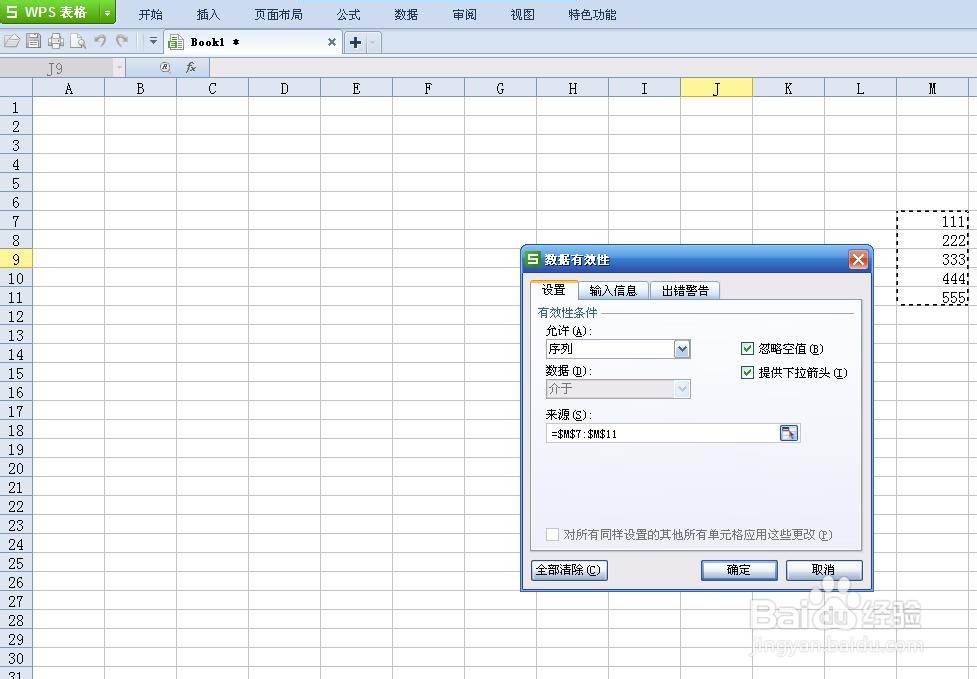 8/8
8/8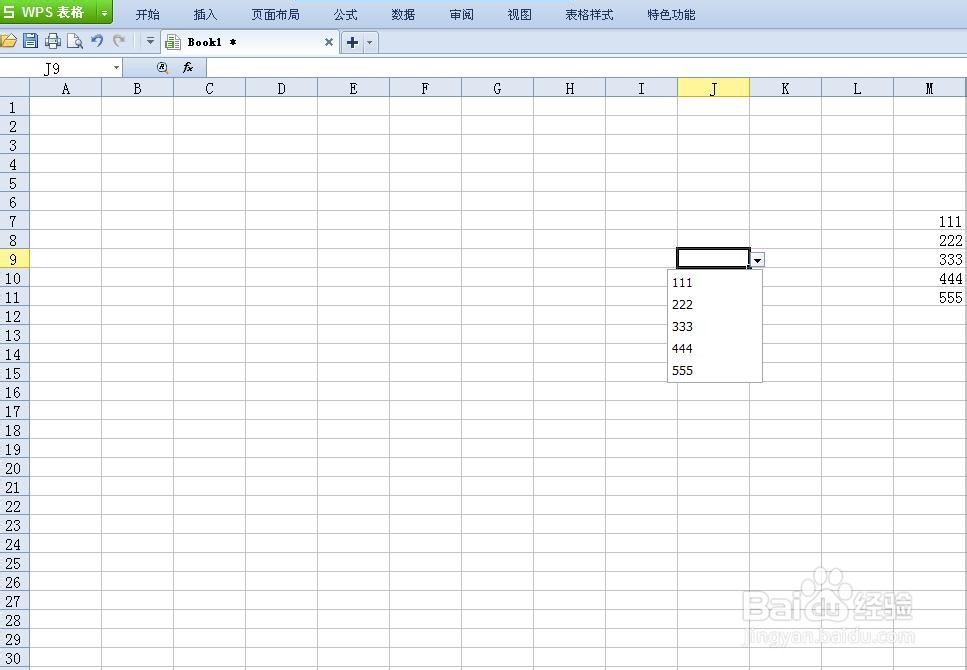 注意事项
注意事项
打开电脑,点击Office软件中的Excel表,打开表格
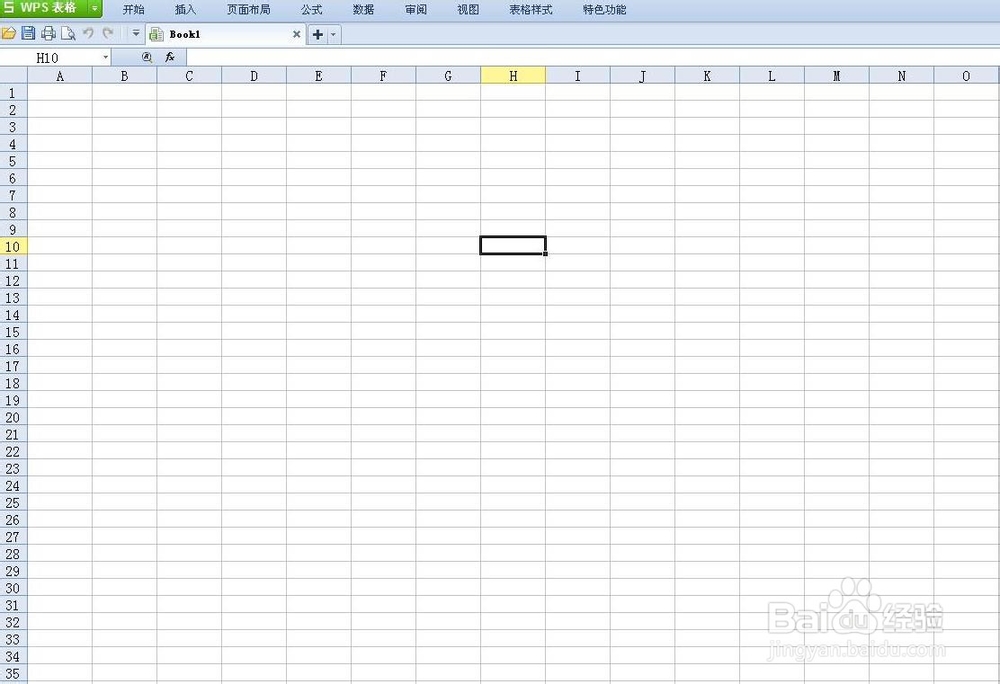 2/5
2/5在表格中选择需要加入有效性的区域,
然后点击表格上方工具栏中的“数据”
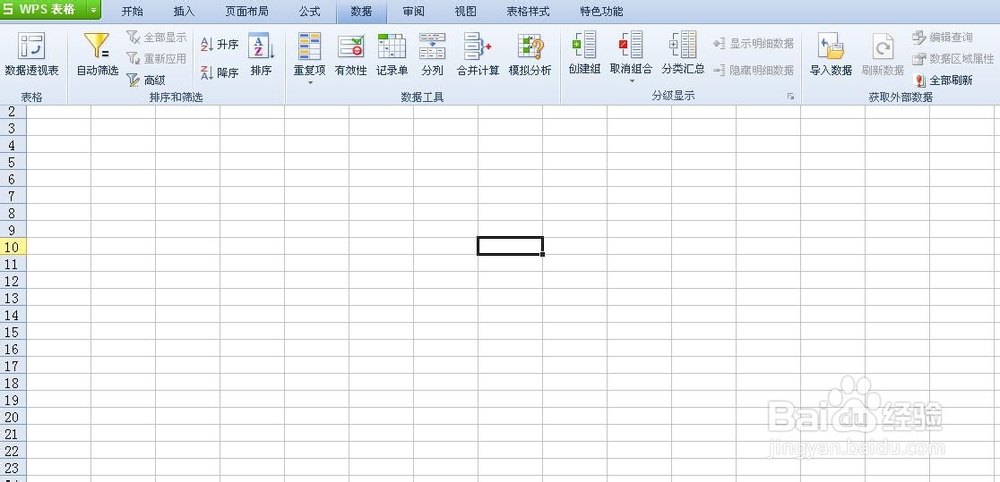 3/5
3/5在“数据”中选择“有效性”,弹出有效性窗口
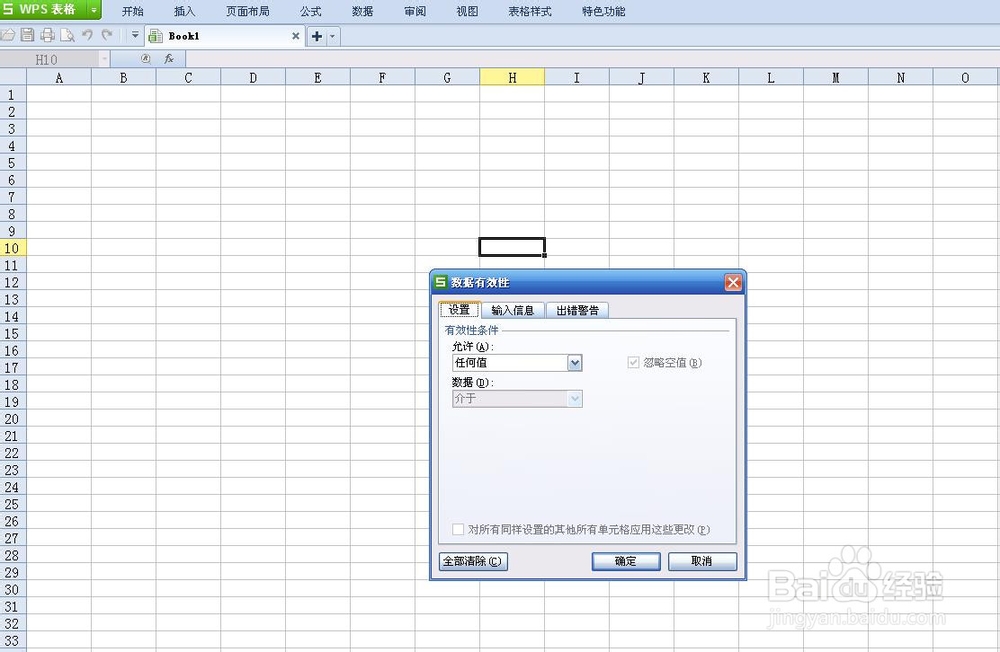 4/5
4/5在有效性窗口中,“允许位置选择序列,
在有效性窗口中,”来源“位置输入要添加的选项内容,
例如:aaa,bbb,ccc,ddd,eee
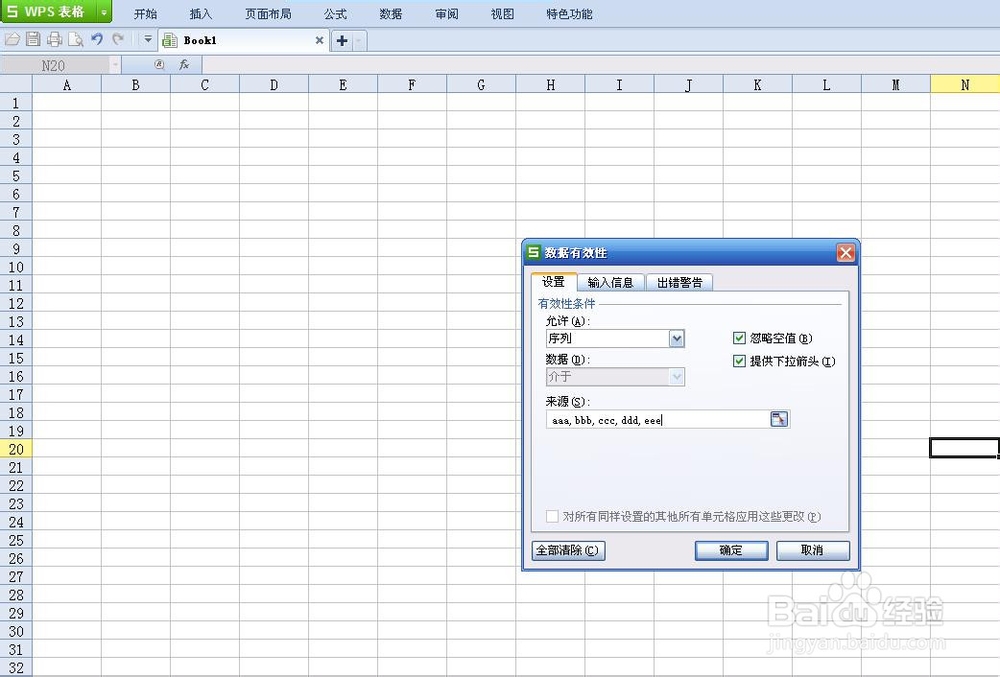 5/5
5/5点击确定,有效性窗口关闭
点击之前选择加入有效性的位置,会发现添加的有效性内容已经显示。
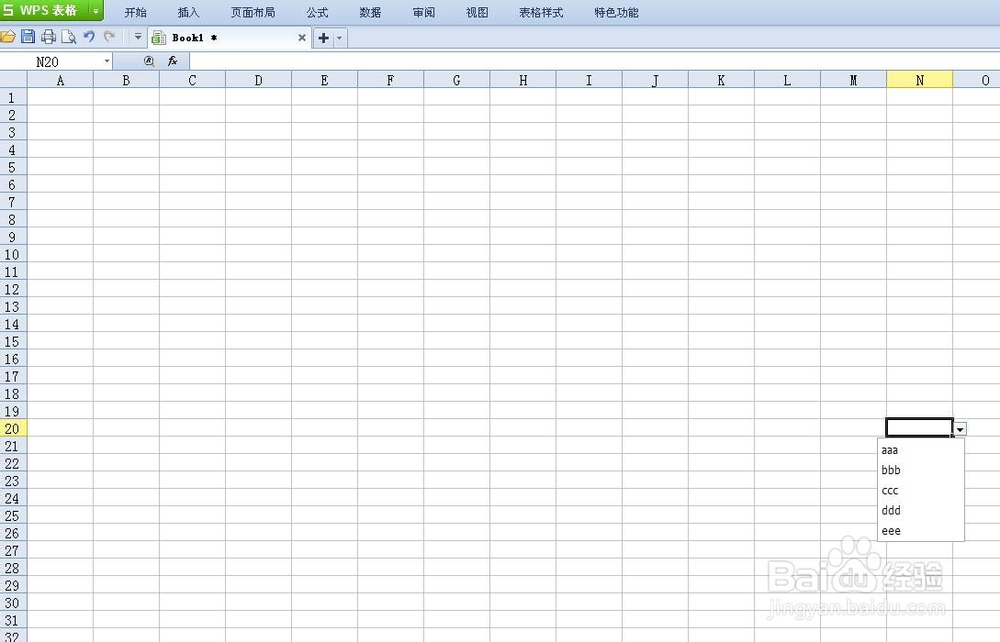 方法/步骤21/8
方法/步骤21/8打开电脑,点击Office软件中的Excel表,打开表格
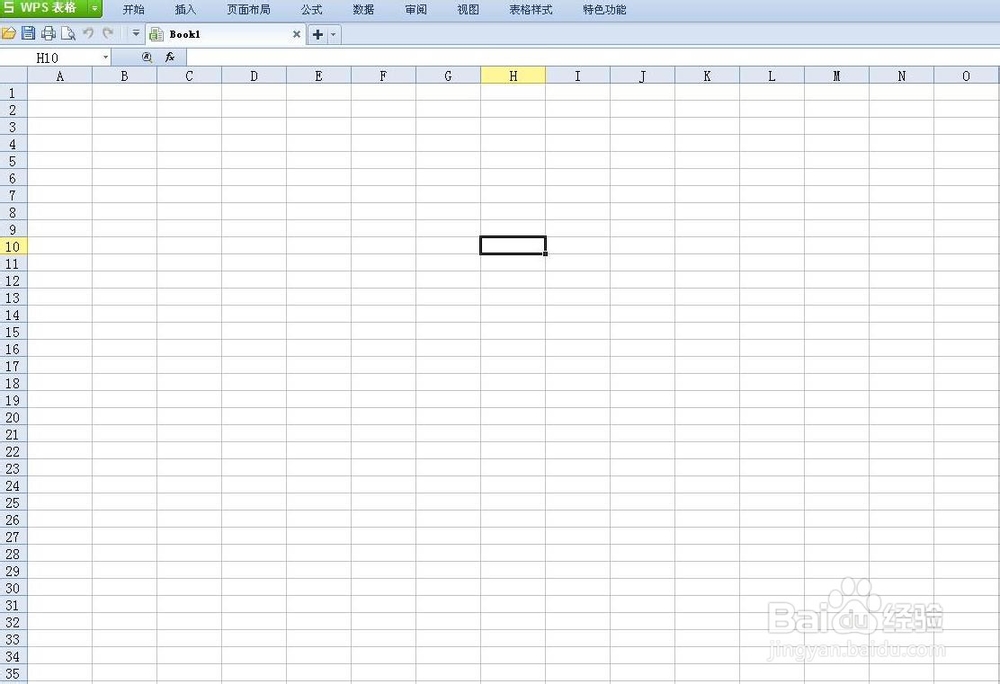 2/8
2/8在表格中编写需要追加到有效性中的数据源
例如:111,222,333,444,555
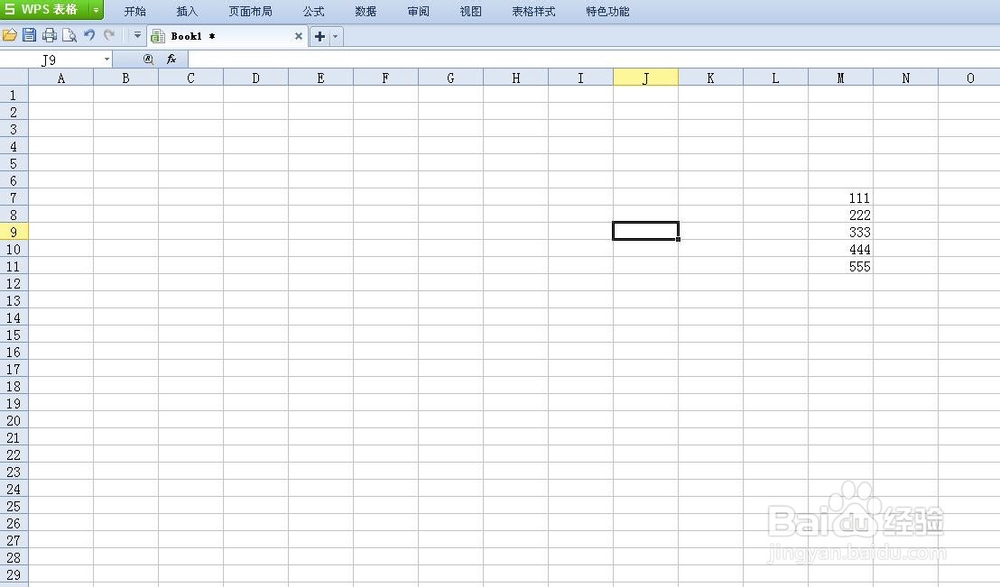 3/8
3/8在表格中选择需要加入有效性的区域,
然后点击表格上方工具栏中的“数据”
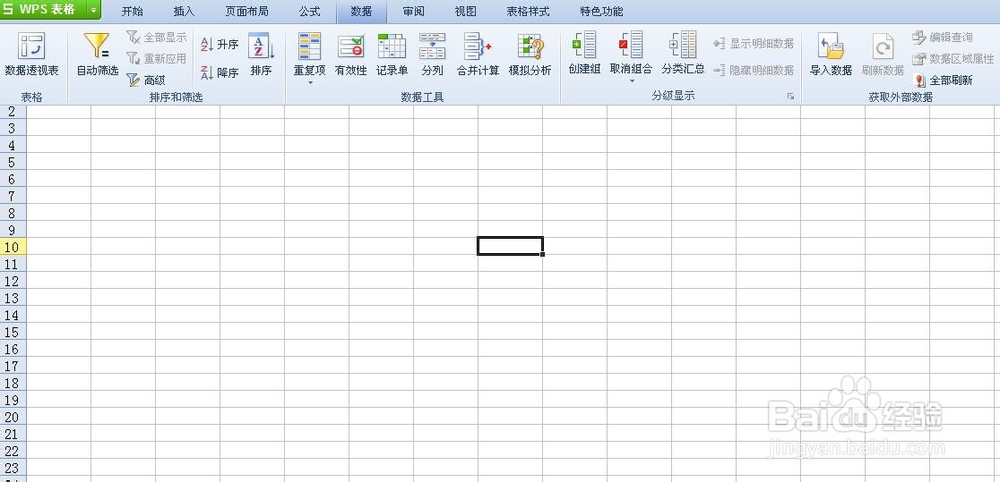 4/8
4/8在“数据”中选择“有效性”,弹出有效性窗口
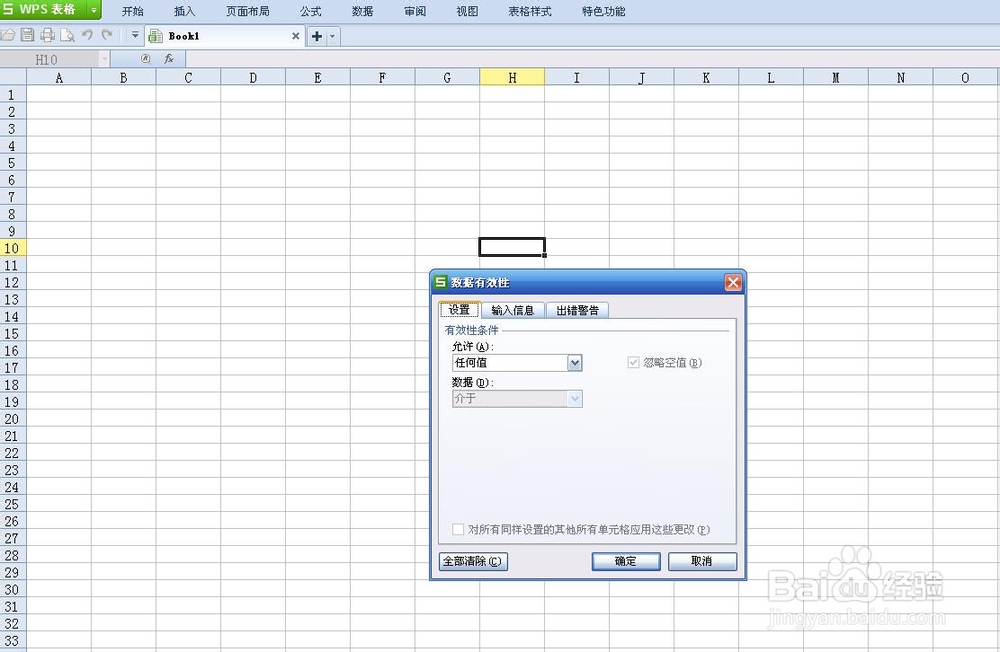 5/8
5/8在有效性窗口中,“允许位置选择序列,
在有效性窗口中,”来源“位置点击下图红色区域中的鼠标Button,
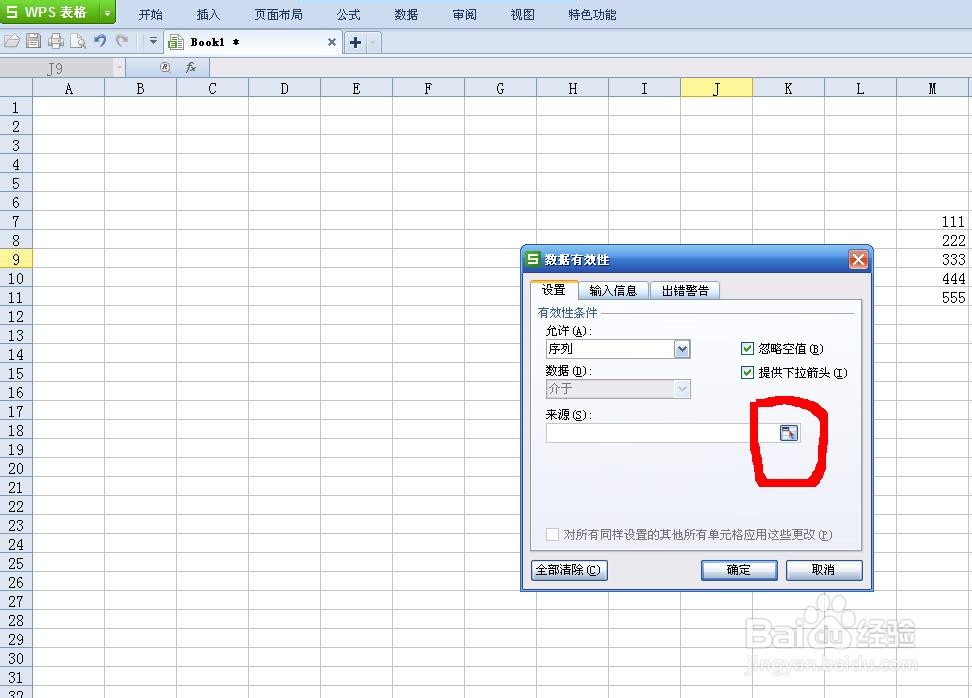 6/8
6/8选择手顺2中编辑的需要追加到有效性中的数据源区域,
然后点击下图红色区域Button
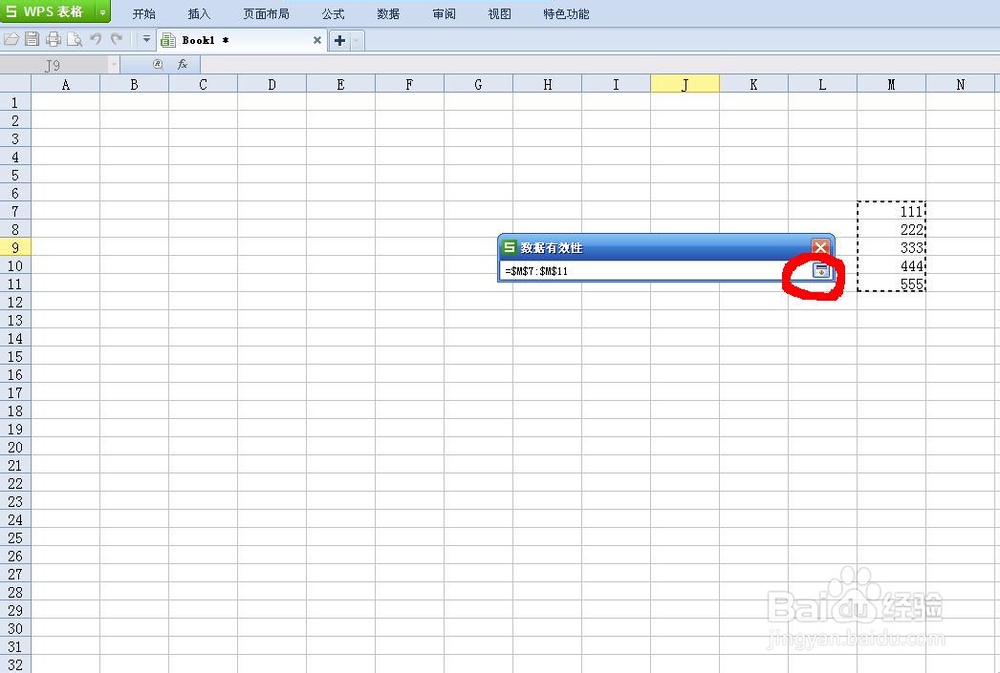 7/8
7/8返回到数据有效性窗口,此时数据源追加完毕,
点击确定
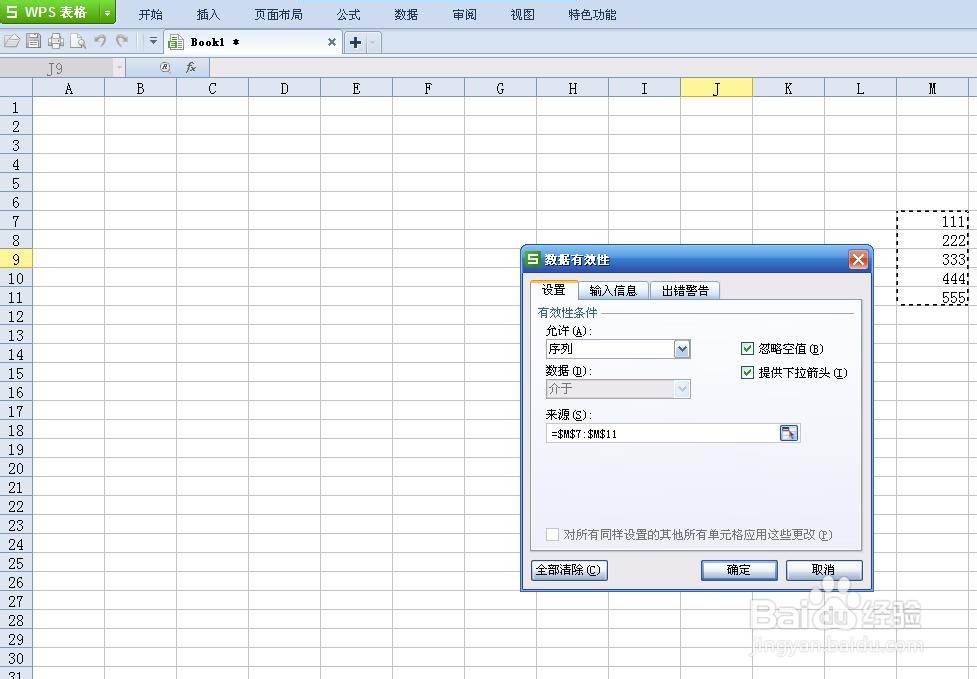 8/8
8/8此时数据源追加成功,可查看到追加效果啦
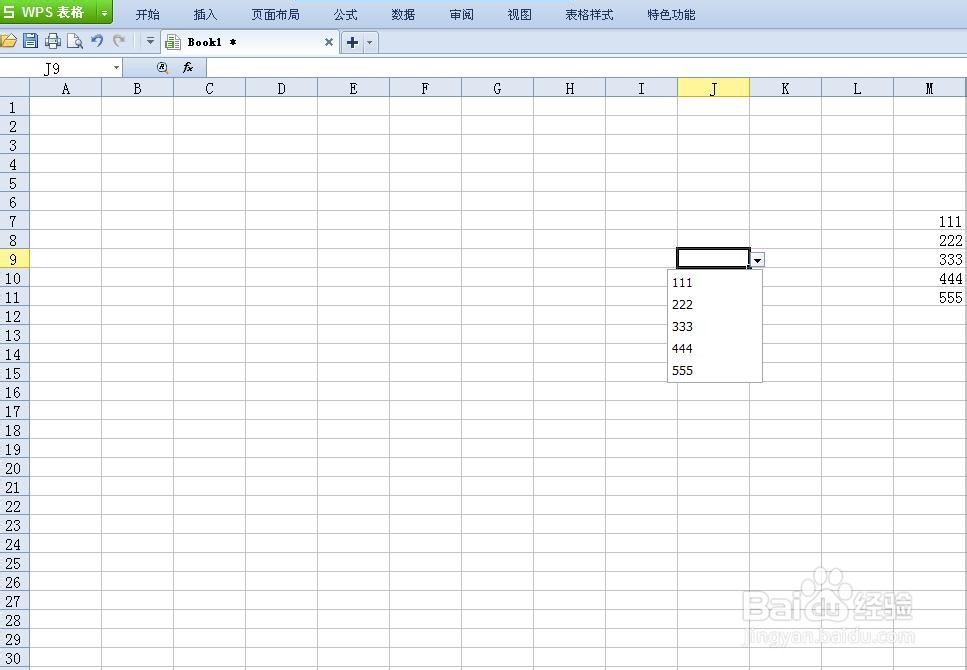 注意事项
注意事项第一种方法中,有效性性窗口中,数据源数据添加是,内容间要使用英文半角逗号,否则添加的数据只能按照一条显示
第二种方法中的数据源也可以编写到其他Sheet中,后续操作方法和上面的写法是一样的
如何追加有效性数据有效性方法Excel有效性版权声明:
1、本文系转载,版权归原作者所有,旨在传递信息,不代表看本站的观点和立场。
2、本站仅提供信息发布平台,不承担相关法律责任。
3、若侵犯您的版权或隐私,请联系本站管理员删除。
4、文章链接:http://www.1haoku.cn/art_1150276.html
 订阅
订阅